

Por Adela D. Louie, Última atualização: December 6, 2022
Existem muitas razões pelas quais você de repente quis excluir vídeos do WhatsApp no iPhone permanentemente. É verdade que amigos e familiares podem compartilhar vídeos no WhatsApp, e esses vídeos fazem parte do vínculo que você criou com as pessoas que ama. No entanto, mesmo com vídeos sentimentais como esses, geralmente chegamos a um ponto em que precisamos nos livrar deles.
Uma das razões mais comuns e possíveis pelas quais você deseja excluir permanentemente seus vídeos do WhatsApp no iPhone é que isso pode ocupar muito espaço de armazenamento restante no dispositivo, para que você queira economize seu espaço de armazenamento no iPhone. Ou você tem medo de que alguém possa ver os vídeos e possa usá-los contra sua vontade sempre que ocorrer um possível mau funcionamento do dispositivo.
Neste artigo, falaremos sobre alguns dos métodos de como deletar permanentemente seus vídeos do WhatsApp no iPhone. Esses métodos também serão discutidos junto com as etapas que você deve seguir para poder executá-los corretamente. Se você quiser estar preparado caso queira fazer o mesmo no futuro, a leitura deste artigo realmente o ajudará muito.
Parte 1: Como posso excluir manualmente os vídeos do WhatsApp no iPhone permanentemente?Parte 2: Qual é a melhor maneira de excluir vídeos do WhatsApp no iPhone permanentemente?Parte #3: Para resumir tudo
Vamos entrar nos processos manuais sobre como excluir vídeos do WhatsApp no iPhone permanentemente. Nesta parte do artigo, falaremos sobre alguns dos métodos juntamente com as etapas adequadas de como executar cada método.
É importante que escolhamos cuidadosamente quais itens ou informações vamos excluir. Este método ensinará como você pode visualizar primeiro os vídeos e depois excluí-los seletivamente, caso os tenha classificado como prontos para exclusão.
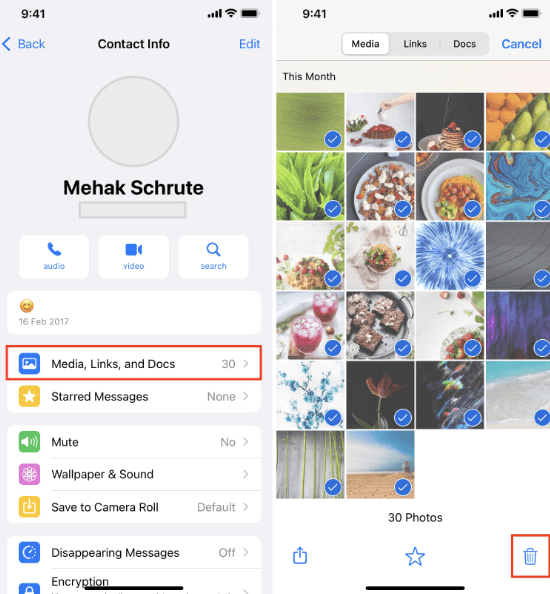
Este método tomará muito do seu tempo, caso você tenha muitos vídeos que deseja excluir. Você tem que entrar nos chats um por um e deletar os vídeos um por um também.
Bem, existe uma opção onde podemos excluir vídeos do WhatsApp no iPhone permanentemente, desta vez de uma só vez. Ao contrário do primeiro método que discutimos, não há como visualizar a visualização antes de excluir o item, você também não pode selecionar quais itens específicos você excluirá.
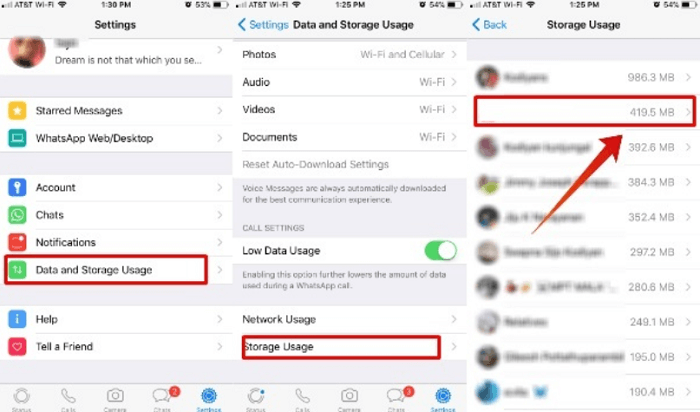
Bem, além dos que discutimos e compartilhamos acima, existe outra maneira de excluir permanentemente os vídeos do WhatsApp no iPhone. Se você já ouviu falar Limpador de iPhone FoneDog, você provavelmente saberia como é bom como uma ferramenta para ajudá-lo a limpar e manter a saúde do seu dispositivo.
Download grátis Download grátis
É um confiável mestre de limpeza de iphone que ajuda você a se livrar dos arquivos e dados indesejados e desnecessários armazenados em seu dispositivo. Tecnicamente, ele pode ajudar seu dispositivo a funcionar melhor, mais rápido e até mais seguro para ajudá-lo em suas necessidades diárias como trabalhador ou estudante.
Também pode ajudá-lo a proteger os dados que você não deseja compartilhar com outras pessoas. E caso você tenha problemas com o armazenamento de seus dispositivos, esta ferramenta pode ajudá-lo com certeza.
Além de tudo o que foi mencionado, também pode ajudá-lo a economizar muito do seu tempo porque tem o “Apagar todos os dados” recurso que pode ajudá-lo a se livrar dos arquivos que você deseja excluir com apenas um toque. E caso prefira a exclusão seletiva de seus arquivos, também pode fazê-lo através do uso do FoneDog iPhone Cleaner.
E o que é incrível com este iPhone Cleaner para limpar iPhone, você também pode usá-lo para criar um backup de seus arquivos, restaurar seus arquivos e até mesmo transferir seus arquivos de um dispositivo para outro caso tenha que acessar seus arquivos em outro dispositivo dependendo do requisito que você deve cumprir.
Vamos ver as etapas iniciais que você deve seguir antes de utilizar o FoneDog iPhone Cleaner para excluir vídeos do WhatsApp no iPhone permanentemente.

Agora vamos prosseguir com os procedimentos de como excluir vídeos do WhatsApp no iPhone permanentemente.

Esta ferramenta é compatível com computadores Mac e Windows, que é uma das melhores razões pelas quais as pessoas devem escolher o FoneDog iPhone Cleaner como seu parceiro para fazer seus dispositivos funcionarem melhor em comparação com antes.
As pessoas também leramDescobrindo como excluir conversas do WhatsApp permanentementeComo excluir todas as mídias no grupo do WhatsApp do iPhone [2024]
Esperamos ter ajudado você a entender os métodos de como excluir vídeos do WhatsApp no iPhone de forma adequada de forma permanente. É realmente um dos procedimentos vitais que você deve conhecer caso tenha que fazer o referido procedimento no futuro.
É nossa única responsabilidade manter nossos dados protegidos de forma privada para que outras pessoas não possam usá-los contra nós no futuro. É tão bom termos ferramentas confiáveis como o FoneDog iPhone Cleaner que pode nos ajudar em coisas como esta sempre que precisarmos.
Deixe um comentário
Comentário
iPhone Cleaner
Libere facilmente o armazenamento e acelere seu iPhone
Download grátis Download grátisArtigos Quentes
/
INTERESSANTEMAÇANTE
/
SIMPLESDIFÍCIL
Obrigada! Aqui estão suas escolhas:
Excelente
Classificação: 4.5 / 5 (com base em 101 classificações)